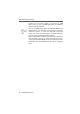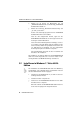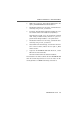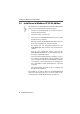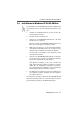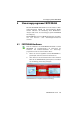Operation Manual
Installieren in Windows 7 / Vista 64-Bit-Edition
FRITZ!WLAN USB Stick N 15
4. Wählen Sie im Dialog „Automatische Wiedergabe“ die
Option „FRITZ!WLAN USB Stick N Installation“.
5. Anschließend klicken Sie im Dialog „Benutzerkonten-
steuerung“ auf „Ja“ bzw. „Fortsetzen“.
6. Im Fenster „Neue Hardware gefunden“ wählen Sie „Trei-
bersoftware suchen und installieren (empfohlen)“.
Falls Windows meldet, dass das Programm eventuell
nicht richtig installiert wurde, klicken Sie „Das Pro-
gramm wurde richtig installiert.“ oder „Abbrechen“.
7. Anschließend klicken Sie im Dialog „Benutzerkonten-
steuerung“ auf „Ja“ bzw. „Fortsetzen“.
8. Falls Sie Windows danach fragt, ob Sie Online nach Trei-
bern suchen möchten, wählen Sie die Option „Nicht
Online suchen“.
9. Legen Sie die FRITZ!WLAN USB Stick N-CD ein, sobald
Windows Sie dazu auffordert.
Die Treibersoftware wird automatisch installiert.
Die Installation der Treibersoftware für den FRITZ!WLAN USB
Stick N ist damit abgeschlossen. Lesen Sie weiter im Ab-
schnitt „Hinweise zur WLAN-Verbindung“ auf Seite 18.